Windows Update Başlamıyor mu? İşte Çözüm!
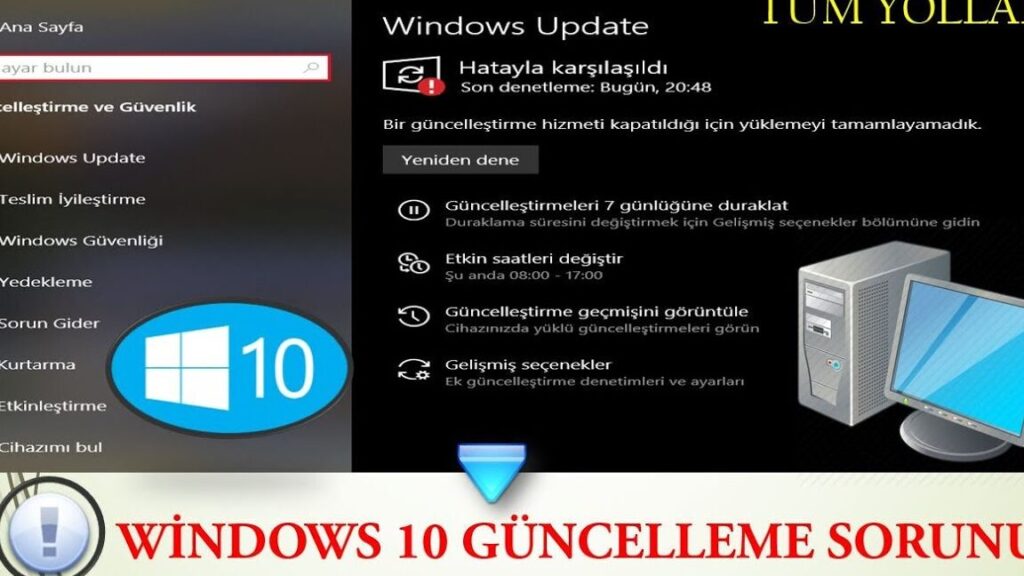
Windows güncellemeleri, bilgisayarınızın güvenli ve sorunsuz çalışması için olmazsa olmazdır. Ancak, bazen Windows Update beklenmedik şekilde çalışmayı durdurabilir ve bu da can sıkıcı bir sorun olabilir. Bu makalede, Windows Update'in neden başlamadığına ve bu sorunu çözmek için adım adım bir kılavuza göz atacağız. Sıkıntılı güncellemeleri ortadan kaldırın ve bilgisayarınızı en son güvenlik yamalarıyla güncel tutun!
Windows Update Başlamıyor mu? İşte Çözüm!
Windows Update, işletim sisteminizin güvenliğini ve kararlılığını sağlayan önemli bir güncelleme hizmetidir. Ancak bazen Windows Update başlamayabilir ve sisteminiz güncellenemeyebilir. Bu sorunla karşılaşmanız durumunda, aşağıdaki çözümleri deneyerek sorunu çözebilirsiniz.
1. Sorun Gidericiyi Çalıştırın
Windows Update sorunlarını gidermek için yerleşik sorun gidericiyi çalıştırabilirsiniz. Bunu yapmak için aşağıdaki adımları izleyin:
Ayarlar'a gidin.
Güncelleme ve Güvenlik'i seçin.
Sorun Giderme'ye tıklayın.
Ek Sorun Gidericiler'i seçin.
Windows Update'i seçin ve Sorun Gidericiyi Çalıştır'a tıklayın.
2. Windows Update Hizmetlerini Yeniden Başlatın
Bazen Windows Update hizmetleri durmuş veya yanlış yapılandırılmış olabilir. Bu hizmetleri yeniden başlatmak sorunu çözebilir. Bunu yapmak için aşağıdaki adımları izleyin:
Başlat menüsüne services.msc yazın ve Enter'a basın.
Windows Update hizmeti bulun ve sağ tıklayın.
Yeniden Başlat'ı seçin.
Aynı şekilde Background Intelligent Transfer Service (BITS) ve Cryptographic Service hizmetlerini de yeniden başlatın.
3. Ağ Bağlantınızı Kontrol Edin
Windows Update, güncellemeleri indirmek için internet bağlantısına ihtiyaç duyar. Ağ bağlantınızda sorun olup olmadığını kontrol edin. Bunu yapmak için aşağıdaki adımları izleyin:
Ayarlar'a gidin.
Ağ ve İnternet'i seçin.
Durum'a tıklayın.
Bağlantınızın doğru çalışıp çalışmadığını kontrol edin.
4. Geçici Olarak Antivirüs Programınızı Devre Dışı Bırakın
Bazı antivirüs programları Windows Update'i engelleyebilir. Geçici olarak antivirüs programınızı devre dışı bırakmayı deneyin ve ardından Windows Update'i yeniden çalıştırın.
5. Windows Update Bileşenlerini Sıfırlayın
Windows Update bileşenlerini sıfırlamak, bazı sorunları çözebilir. Bunu yapmak için aşağıdaki adımları izleyin:
Komut İstemi'ni yönetici olarak çalıştırın.
Aşağıdaki komutları sırayla çalıştırın:
net stop wuauserv
net stop cryptSvc
net stop bits
net stop msiserver
ren %systemroot%SoftwareDistribution SoftwareDistribution.old
ren %systemroot%system32catroot2 catroot2.old
net start wuauserv
net start cryptSvc
net start bits
net start msiserver
Bu adımları tamamladıktan sonra bilgisayarınızı yeniden başlatın ve Windows Update'i tekrar deneyin.

Windows Update çalışmıyor ne yapmam lazım?
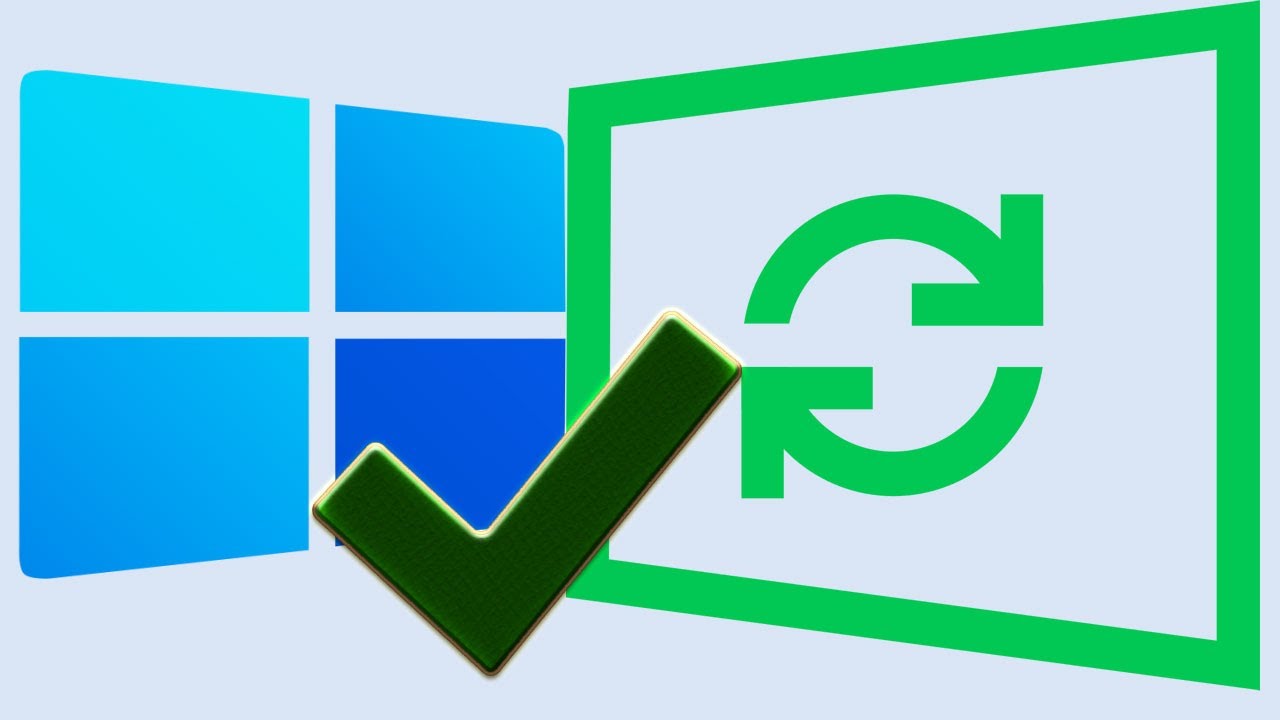
Windows Güncelleştirmeleri Çalışmıyor - Sorun Giderme Adımları
Windows Update, bilgisayarınızı güncel tutmak ve güvenliğini sağlamak için olmazsa olmaz bir özelliktir. Ancak, bazen Windows Update sorunları yaşayabilir ve güncellemeleri indiremeyebilir veya yükleyemiyebilirsiniz. Bu durumda, sorununuzu gidermek için birkaç adım izleyebilirsiniz.
1. Temel Sorun Giderme Adımları
İlk olarak, birkaç basit sorun giderme adımını deneyebilirsiniz:
- Bilgisayarınızı yeniden başlatın. Bu, küçük hataları gidermeye yardımcı olabilir.
- İnternet bağlantınızı kontrol edin. Windows Update'in düzgün çalışması için aktif bir internet bağlantısına ihtiyacınız vardır. Bağlantınızı test edin ve gerekirse düzeltin.
- Windows Update hizmetlerini yeniden başlatın. Bunu yapmak için, Başlat menüsüne "services.msc" yazın ve "Services" uygulamasını açın. "Windows Update" hizmetini bulun, sağ tıklayın ve "Yeniden Başlat" seçeneğini seçin. Aynı adımları "Background Intelligent Transfer Service" (BITS) ve "Cryptographic Services" hizmetleri için de uygulayın.
- Sistem dosyalarını tarayın. Bozuk sistem dosyaları Windows Update'in çalışmasını engelleyebilir. Sistem dosyalarını taramak için, "cmd" yazın ve Komut İstemi'ni yönetici olarak çalıştırın. Ardından, "sfc /scannow" komutunu yazın ve Enter tuşuna basın. Tarama işlemi tamamlandıktan sonra bilgisayarınızı yeniden başlatın.
2. Windows Update Sorun Gidericisini Kullanma
Windows, sorunları otomatik olarak tespit edip gidermek için bir sorun giderici içerir. Windows Update Sorun Gidericisini kullanmak için:
- Ayarlar uygulamasını açın (Windows tuşu + I).
- "Güncelleştirme ve Güvenlik" seçeneğini seçin.
- "Sorun Giderme" sekmesine gidin.
- "Ek sorun gidericiler" seçeneğini tıklayın.
- "Windows Update" seçeneğini seçin ve "Sorun Giderici'yi Çalıştır" seçeneğini tıklayın.
3. Windows Update Bileşenlerini Sıfırlama
Eğer sorun devam ediyorsa, Windows Update bileşenlerini sıfırlayabilirsiniz. Bu işlem, Windows Update ile ilgili tüm dosyaları ve ayarları sıfırlayacaktır.
- Komut İstemi'ni yönetici olarak çalıştırın.
- Aşağıdaki komutları sırayla çalıştırın:
net stop wuauservnet stop cryptSvcnet stop bitsren C:WindowsSoftwareDistribution SoftwareDistribution.oldren C:WindowsSystem32catroot2 catroot2.oldnet start wuauservnet start cryptSvcnet start bits- Bilgisayarınızı yeniden başlatın.
4. Antivirus ve Firewall'u Geçici Olarak Devre Dışı Bırakma
Antivirus ve firewall yazılımları, Windows Update'in çalışmasını engelleyebilir. Bu yazılımları geçici olarak devre dışı bırakmayı deneyin ve Windows Update'i tekrar çalıştırın.
5. Windows'u Temiz Önyükleme Modunda Başlatma
Windows'u temiz önyükleme modunda başlatarak, diğer yazılımların Windows Update'i engellemesini önleyebilirsiniz. Bu, sorununuzu çözüp çözmediğini belirlemenize yardımcı olabilir.
- Başlat menüsüne "msconfig" yazın ve "Sistem Yapılandırması" uygulamasını açın.
- "Genel" sekmesini seçin ve "Önyükleme Seçenekleri" altındaki "Güvenli Önyükleme" seçeneğini işaretleyin.
- "Hizmetler" sekmesini seçin ve "Tüm Microsoft hizmetlerini gizle" seçeneğini işaretleyin. Ardından, "Tümünü Devre Dışı Bırak" düğmesini tıklayın.
- "Başlangıç" sekmesini seçin ve "Görev Yöneticisi'ni Aç" seçeneğini tıklayın.
- Görev Yöneticisi'nde "Başlangıç" sekmesini seçin ve her bir başlangıç programı için "Devre Dışı Bırak" seçeneğini tıklayın.
- Bilgisayarınızı yeniden başlatın.
Windows Update nasıl onarılır?
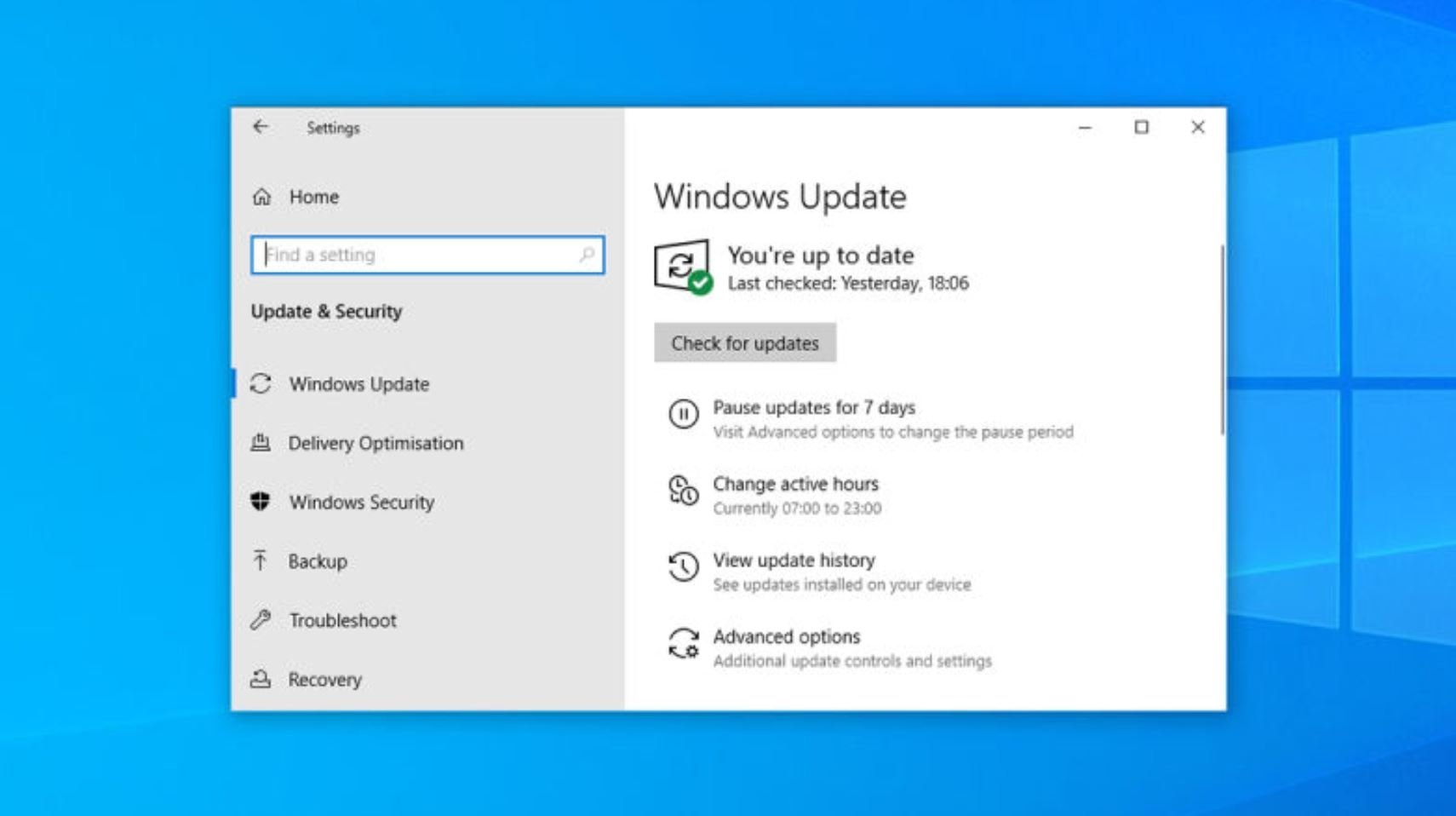
Windows Update Sorunlarını Giderme Yolları
Windows Update, işletim sisteminizi güncel tutmak ve güvenliğini sağlamak için çok önemlidir. Ancak, bazen Windows Update sorunlarıyla karşılaşabilirsiniz ve bu da bilgisayarınızı güncellemenizi veya önemli güvenlik yamalarını yüklemenizi engelleyebilir. Bu sorunları çözmek için birkaç yol vardır:
Windows Update Sorun Gidericiyi Çalıştırma
Windows, Windows Update sorunlarını otomatik olarak tespit edip gidermeye yardımcı olmak için bir sorun giderici içerir. Bu sorun gidericiyi çalıştırmak için şu adımları izleyin:
- Başlat menüsüne "Sorun Giderici" yazın ve arama sonuçlarından "Ayarlar" seçeneğini tıklayın.
- "Sorun Giderme" bölümünde "Diğer sorun gidericiler" seçeneğini seçin.
- "Windows Update" seçeneğini bulun ve "Çalıştır" düğmesine tıklayın.
- Ekrandaki talimatları izleyin.
Windows Update Hizmetlerini Yeniden Başlatma
Windows Update hizmetleri, güncellemelerin indirilmesi ve yüklenmesi için gereklidir. Bu hizmetlerin yeniden başlatılması, bazı Windows Update sorunlarını çözebilir.
- "Çalıştır" iletişim kutusunu açmak için Windows tuşu + R tuşlarına basın.
- "services.msc" yazın ve "Tamam" düğmesine tıklayın.
- "Windows Update" hizmetini bulun ve sağ tıklayın.
- "Yeniden Başlat" seçeneğini seçin.
- "Background Intelligent Transfer Service" ve "Cryptographic Service" hizmetleri için de aynı işlemi tekrarlayın.
Windows Update Bileşenlerini Sıfırlama
Windows Update bileşenlerini sıfırlamak, Windows Update ile ilgili sorunları çözmek için etkili bir yöntemdir. Bu işlem, Windows Update'in ilgili dosyalarını ve ayarlarını yeniden başlatır.
- Yönetici haklarıyla Komut İstemi'ni açın.
- Aşağıdaki komutları sırayla çalıştırın ve her komuttan sonra Enter tuşuna basın:
net stop wuauservnet stop cryptSvcnet stop bitsren C:WindowsSoftwareDistribution SoftwareDistribution.oldren C:WindowsSystem32catroot2 Catroot2.oldnet start wuauservnet start cryptSvcnet start bits
Windows Update'i El ile Kontrol Etme
Windows Update'i el ile kontrol etmek, mevcut güncellemeleri indirmenizi ve yüklemenizi sağlar. Bu, Windows Update'in otomatik olarak güncellemeleri aramaması ve indirmemesi durumunda yararlı olabilir.
- Başlat menüsüne "Windows Update" yazın ve arama sonuçlarından "Ayarlar" seçeneğini tıklayın.
- "Güncellemeleri kontrol et" düğmesine tıklayın.
- Mevcut güncellemeler varsa, bunları indirip yükleyin.
Windows Update'i Yeniden Etkinleştirme
Eğer Windows Update tamamen devre dışı bırakılmışsa, onu yeniden etkinleştirmeniz gerekebilir. Bu, bazı durumlarda Windows Update'in çalışmasını engelleyebilir.
- Başlat menüsüne "Windows Özellikleri Aç veya Kapat" yazın ve arama sonuçlarından seçeneği tıklayın.
- "Windows Update" seçeneğini işaretleyin ve "Tamam" düğmesine tıklayın.
- Bilgisayarınızı yeniden başlatın.
Sorunları Windows Update kullanarak düzelt nedir?
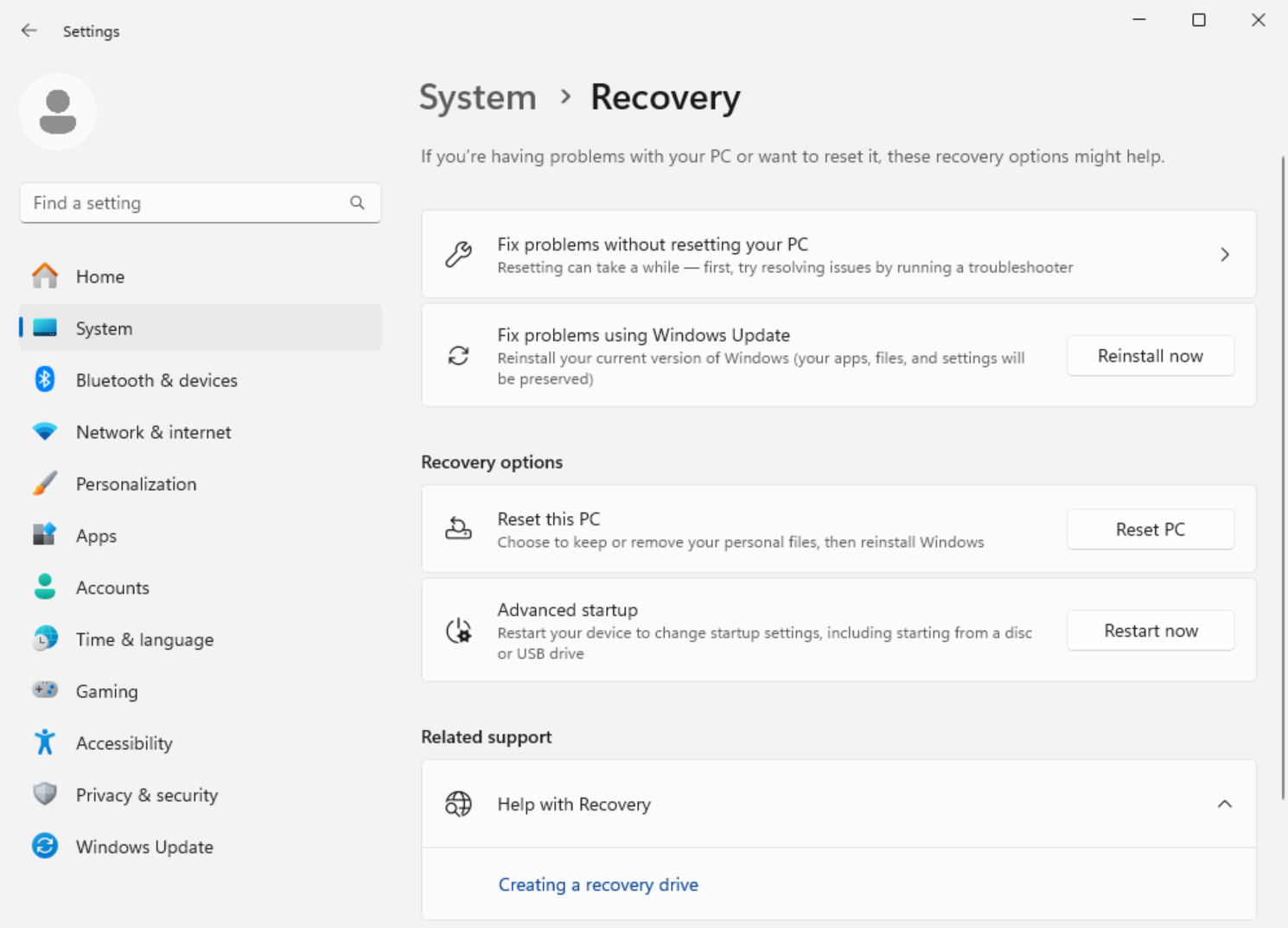
Windows Güncellemesi ile Hataları Düzeltme
Windows Güncellemesi, bilgisayarınızın güvenliğini ve performansını iyileştirmek için en son yazılım güncellemelerini, sürücüleri ve güvenlik düzeltmelerini yüklemenize yardımcı olur. Windows Güncellemesi ayrıca sorunları çözmek için kullanılabilir. Bu, Windows Güncellemesi aracılığıyla, bilgisayarınızda sorunlara neden olan hataları ve aksaklıkları düzelten güncellemeleri indirebilir ve yükleyebilirsiniz.
Windows Güncellemesi ile Hataları Düzeltmenin Faydaları
Windows Güncellemesi ile hataları düzeltmenin birçok faydası vardır. Bunlar şunları içerir:
- Bilgisayarınızın güvenliğini artırmak: Windows Güncellemesi, bilgisayarınızın güvenliğini tehdit eden güvenlik açıklarını gidermek için kullanılabilir.
- Bilgisayarınızın performansını iyileştirmek: Windows Güncellemesi, bilgisayarınızın performansını iyileştirmeye yardımcı olan hata düzeltmelerini ve optimizasyonları içerebilir.
- Bilgisayarınızın uyumluluğunu iyileştirmek: Windows Güncellemesi, bilgisayarınızın son yazılım ve donanımla uyumluluğunu iyileştirebilir.
- Yeni özellikler eklemek: Windows Güncellemesi, bilgisayarınıza yeni özellikler ve işlevler ekleyebilir.
Windows Güncellemesi ile Hataları Nasıl Düzelttiğiniz
Windows Güncellemesi ile hataları düzeltmek için aşağıdaki adımları izleyebilirsiniz:
- Başlat menüsüne gidin ve "Ayarlar"ı seçin.
- "Güncelleme ve Güvenlik" seçeneğine tıklayın.
- "Windows Update" seçeneğine tıklayın.
- "Güncellemeleri kontrol et" düğmesine tıklayın.
- Windows Güncellemesi, bilgisayarınız için kullanılabilir güncellemeleri arayacaktır.
- Kullanılabilir güncellemeler varsa, bunları indirmek ve yüklemek için talimatları izleyin.
Windows Güncellemesi ile Düzeltme Sırasında Karşılaşılabilecek Sorunlar
Windows Güncellemesi ile hataları düzeltirken, aşağıdaki sorunlar ortaya çıkabilir:
- Güncellemelerin indirilmesi veya yüklenmesi uzun zaman alabilir.
- Güncellemelerin yüklenmesi sırasında bilgisayarınız yeniden başlatılmalıdır.
- Güncellemeler yüklenemez.
Windows Güncellemesi ile Düzeltme Sorunlarını Giderme
Windows Güncellemesi ile hataları düzeltirken sorunlarla karşılaşırsanız, aşağıdaki adımları izleyerek sorunu gidermeye çalışabilirsiniz:
- İnternet bağlantınızı kontrol edin.
- Bilgisayarınızı yeniden başlatın.
- Windows Update sorun gidericisini çalıştırın.
- Windows Güncellemesi bileşenlerini sıfırlayın.
- Windows'un en son sürümüne yükseltin.
Windows Update nasıl geri alınır?
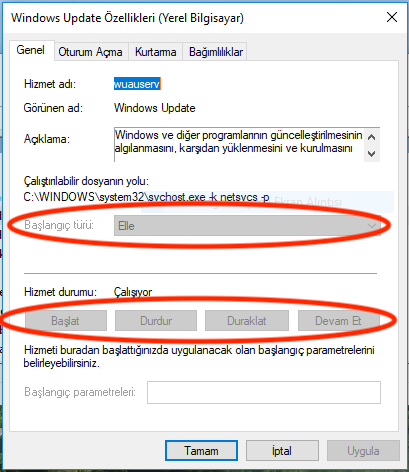
Windows Güncellemesini Geri Alma Yolları
Windows Güncellemesini geri almak için birkaç farklı yol vardır. Güncellemelerin nasıl geri alınacağı, güncellemeden sonraki sorunlara bağlı olarak değişir. İşte en yaygın yöntemler:
Son Güncellemeyi Kaldırma
Windows Güncellemeleri, bilgisayarınızda bir değişiklik yaptıktan sonra bir geri yükleme noktası oluşturur. Bu geri yükleme noktası, bilgisayarınızı güncelleme öncesi duruma geri döndürmenizi sağlar.
- Başlat Menüsü'nü açın ve Ayarlar'a tıklayın.
- Güncelleme ve Güvenlik'e tıklayın.
- Sol taraftaki menüden Kurtarma'yı seçin.
- "Bu bilgisayarı ilk durumuna geri döndür" altında "Başlat" düğmesine tıklayın.
- Ekrandaki talimatları izleyin.
Sistem Geri Yükleme Noktası Oluşturma
Sistem Geri Yükleme, bilgisayarınızı önceki bir zamana geri döndürmek için kullanabileceğiniz bir Windows özelliğidir. Bu, Windows Güncellemesi sonrası sorunlar yaşıyorsanız faydalı olabilir.
- Başlat Menüsü'nü açın ve "sistem geri yükleme" yazın.
- "Sistem Geri Yükleme" seçeneğini seçin.
- "Bir geri yükleme noktası seçin" seçeneğini işaretleyin.
- Geri yüklemek istediğiniz bir geri yükleme noktası seçin ve "İleri" düğmesine tıklayın.
- Ekrandaki talimatları izleyin.
Güncellemeleri Gizleme
Windows Güncellemesi, daha sonra geri yüklemeyi engellemek için belirli güncellemeleri gizlemenize izin verir. Bu yöntem, belirli bir güncellemenin sorunlara neden olduğundan emin olduğunuzda yararlıdır.
- Başlat Menüsü'nü açın ve Ayarlar'a tıklayın.
- Güncelleme ve Güvenlik'e tıklayın.
- Sol taraftaki menüden Windows Update'i seçin.
- "Gelişmiş seçenekler" bölümünde "Güncelleme geçmişi" seçeneğine tıklayın.
- "Güncellemeleri gizle" düğmesine tıklayın.
- Gizlemek istediğiniz güncellemeyi seçin ve "İleri" düğmesine tıklayın.
Komut İstemi Kullanarak Güncellemeleri Kaldırma
Komut İstemi, Windows Güncellemelerini kaldırmak için daha gelişmiş bir yöntemdir. Bu yöntem, güncellemeyi kaldırmak için uygun komutları kullanır.
- Başlat Menüsü'nü açın ve "cmd" yazın.
- "Komut İstemi" seçeneğini sağ tıklayın ve "Yönetici olarak çalıştır" seçeneğini seçin.
- Aşağıdaki komutu yazın ve Enter tuşuna basın:
wusa /uninstall /kb:KBXXXXXXXX(KBXXXXXXXX yerine güncelleme kimliğini yazın). - Ekrandaki talimatları izleyin.
Daha fazla bilgi
Windows Update Başlamıyor mu? İşte Çözüm!
Windows Update, bilgisayarınızın güvenliğini ve performansını artırmak için en önemli araçlardan biridir. Ancak bazen Windows Update çalışmayı durdurabilir veya hata mesajları verebilir. Bu durum bilgisayarınızın güncel kalmasını ve güvenliğini tehlikeye atabilir. Windows Update çalışmıyorsa, sorunun nedenini bulmak ve çözmek için birkaç adım izleyebilirsiniz.
Windows Update'i Neden Başlatamam?
Windows Update'in başlamaması birçok nedenden kaynaklanabilir. En yaygın nedenler şunlardır:
- Internet bağlantınızda bir sorun olabilir.
- Windows Update hizmetleri durdurulmuş veya devre dışı bırakılmış olabilir.
- Güncelleme dosyaları bozulmuş olabilir.
- Antivirüs yazılımınız güncelleme sürecini engelliyor olabilir.
- Bilgisayarınızın depolama alanı yetersiz olabilir.
- Windows'un eski bir sürümü kullanıyor olabilirsiniz.
Windows Update'i Nasıl Çalıştırırım?
Windows Update'i çalıştırmak için birkaç adım izleyebilirsiniz:
- İnternet bağlantınızı kontrol edin. İnternet bağlantınızın aktif ve stabil olduğundan emin olun.
- Windows Update hizmetlerini başlatın. Windows Update hizmetlerini başlatmak için, "Çalıştır" penceresine "services.msc" yazın ve Enter tuşuna basın. "Windows Update" ve "Background Intelligent Transfer Service" hizmetlerini bulun ve sağ tıklayarak "Başlat" seçeneğini seçin.
- Güncelleme sorun gidericisini çalıştırın. "Başlat" menüsüne "Sorun giderici" yazın ve "Ayarlar" seçeneğini seçin. "Sorun giderme" bölümünde "Ek sorun gidericiler" seçeneğine tıklayın ve "Windows Update" sorun gidericisini çalıştırın.
- Güncelleme dosyalarını silin. "C:WindowsSoftwareDistribution" ve "C:WindowsSystem32catroot2" klasörlerini silin. Bu klasörler Windows Update dosyalarını içerir ve bunları silerek güncellemeleri yeniden indirmenizi sağlayabilirsiniz.
- Antivirüs yazılımınızı devre dışı bırakın. Antivirüs yazılımınızın güncelleme sürecini engelliyor olabileceğini unutmayın. Antivirüs yazılımınızı geçici olarak devre dışı bırakın ve Windows Update'i tekrar çalıştırın.
- Bilgisayarınızı yeniden başlatın. Bilgisayarınızı yeniden başlatmak, Windows Update'i temiz bir şekilde çalıştırmanıza yardımcı olabilir.
- Windows'u güncelleyin. Windows'un en son sürümünü kullanıyor olduğunuzdan emin olun. Windows'u güncellemek için "Ayarlar" > "Güncelleştirme ve Güvenlik" > "Windows Update" bölümüne gidin ve "Güncelleştirmeleri kontrol et" seçeneğini seçin.
Windows Update'i Nasıl Sıfırlarım?
Windows Update'i sıfırlamak için aşağıdaki adımları izleyin:
- Başlat menüsüne "cmd" yazın ve "Yönetici olarak çalıştır" seçeneğini seçin.
- Komut istemine aşağıdaki komutları yazın ve her komuttan sonra Enter tuşuna basın:
net stop wuauservnet stop cryptSvcnet stop bitsren C:WindowsSoftwareDistribution SoftwareDistribution.oldren C:WindowsSystem32catroot2 Catroot2.oldnet start wuauservnet start cryptSvcnet start bits- Bilgisayarınızı yeniden başlatın.
Bu adımları izleyerek Windows Update'i sıfırlayabilir ve güncellemeleri tekrar çalıştırabilirsiniz.
Windows Update Başlamıyor mu? İşte Çözüm! ile benzer diğer makaleleri öğrenmek istiyorsanız Sorunlar kategorisini ziyaret edebilirsiniz.

ilgili gönderiler